联想小新u盘安装win7系统教程
2016-12-30 u深度u盘装系统
联想小新是一款超值的家庭影音本,在市场上可谓风生水起,无论是性能、尺寸、还是外观设计上,都在不断给用户带来惊喜,那么这款笔记本如何使用u盘装系统呢?接下来给大家详细介绍联想小新u盘安装win7系统教程。
1、首先将u盘制作成u深度u盘启动盘,接着前往相关网站下载win7系统存到u盘启动盘,重启电脑等待出现开机画面按下启动快捷键F12,选择u盘启动进入到u深度主菜单,选取“【02】U深度WIN8 PE标准版(新机器)”选项,按下回车键确认,如下图所示:
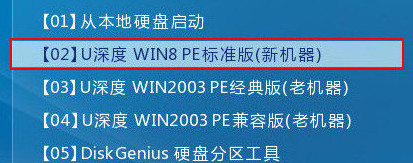
2、在弹出u深度pe装机工具中,选择win7镜像放在c盘,点击确定,如下图所示:
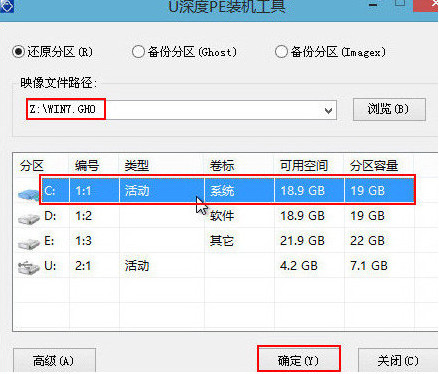
3、此时在弹出的提示窗口直接点击“确定”按钮,如下图所示:
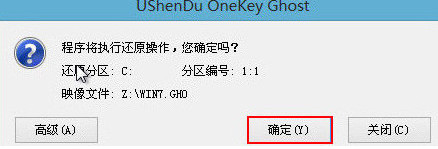
4、随后安装工具开始工作,我们需要耐心等待几分钟, 如下图所示:

5、此时就可以拔除u盘了,重启系统开始进行安装,我们无需进行操作,等待安装完成即可,最终进入系统桌面前还会重启一次,如下图所示:
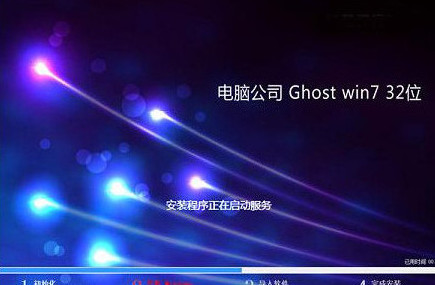
综上所述便是给大家带来联想小新安装win7系统教程,有需要的用户不妨参考上面教程进行操作,希望对大家有所帮助。

